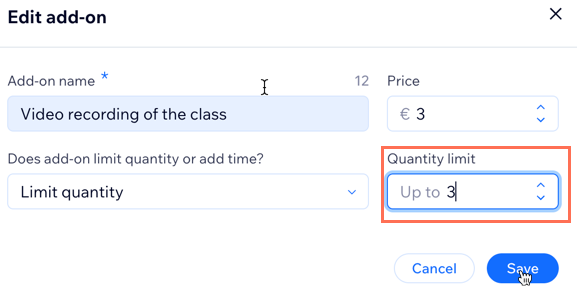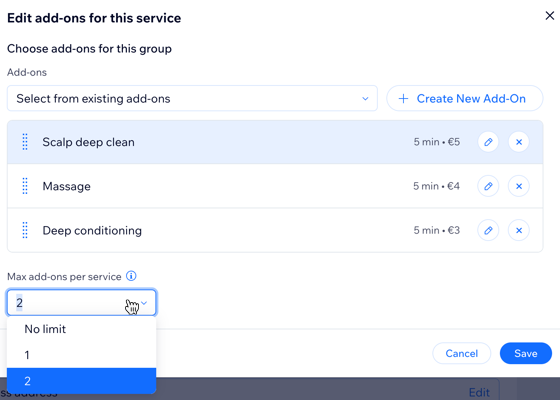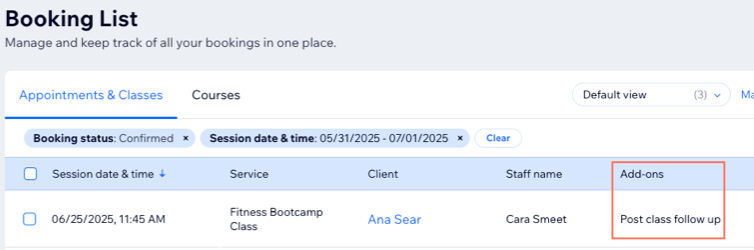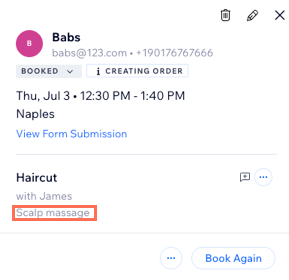Wix 예약: 서비스 추가 옵션 생성 및 관리하기
5 분
페이지 메뉴
- 서비스를 위한 추가 옵션 추가하기
- 추가 옵션 관리하기
- 자주 묻는 질문
헤어컷과 함께 제공되는 면도 또는 온열 타월 마사지 등의 서비스 추가 옵션을 사용해 고객이 예약을 개인화할 수 있도록 하세요. 추가 옵션은 서비스의 가격 또는 소요 시간을 변경할 수 있으며, 메인 서비스 예약의 일부로만 사용할 수 있으며, 독립형 옵션이 될 수 없습니다.
각 서비스 페이지에서 직접 추가 옵션을 설정할 수 있습니다. 그룹을 생성해 테마별로 구성한 후 새로운 옵션 또는 기존 옵션을 추가하세요. 그룹화하면 고객은 사용 가능한 서비스를 확인하고 자신에게 맞는 추가 기능을 선택하는 데 도움을 받을 수 있습니다.
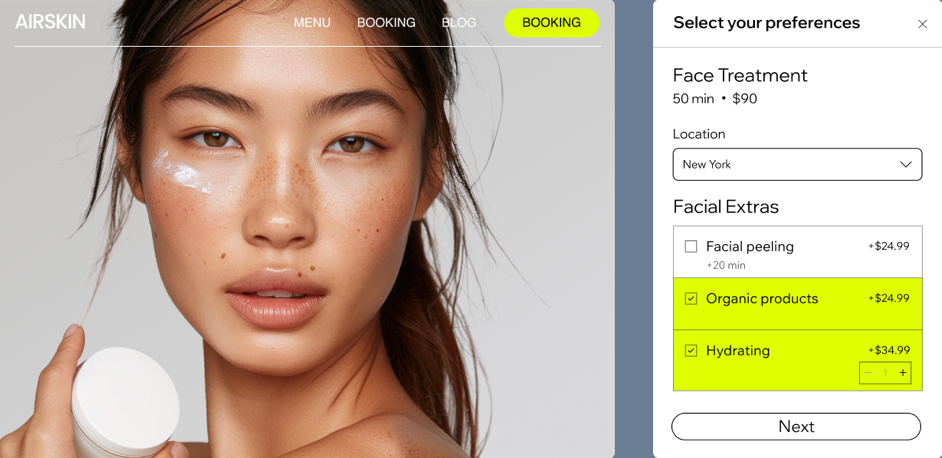
서비스를 위한 추가 옵션 추가하기
젤네일 글리터 마무리 또는 헤어컷 후 온열 타월 트리트먼트 등과 같은 추가 옵션을 사용해 고객에게 예약을 개인화할 수 있는 더 많은 방법을 제공하세요. 추가 옵션은 각 서비스 아래의 그룹으로 표시되어 고객이 예약 시 자신의 선택이 가격 또는 소요 시간에 어떤 영향을 미치는지 확인할 수 있습니다. 각 그룹은 서비스에 따라 고유하지만, 여러 서비스에서 개별 추가 옵션을 재사용할 수 있습니다.
중요!
- 예약에는 최대 3개의 추가 옵션 그룹을 포함할 수 있으며, 그룹당 최대 7개의 추가 옵션을 포함할 수 있습니다.
- 코스 및 클래스에는 1개의 추가 옵션 그룹만 있을 수 있으며, 추가 옵션은 서비스 시간을 추가할 수 없습니다.
- 추가 옵션은 무료 서비스 또는 유료 플랜으로만 예약할 수 있는 서비스에 대해서는 사용할 수 없습니다.
추가 옵션을 생성하려면:
- 사이트 대시보드의 예약 서비스로 이동합니다.
- 새로운 서비스를 생성하거나 기존 서비스를 편집합니다.
- 추가 옵션 섹션으로 스크롤합니다.
- 그룹 추가를 클릭합니다.
참고: 추가 옵션을 처음 생성하는 경우, 시작하기를 클릭하세요. - 그룹을 생성하고 서비스에 대한 추가 옵션을 설정합니다.
- 그룹명: 그룹 이름을 입력합니다.
- 그룹 설명: 고객이 그룹의 추가 옵션을 이해하는 데 도움이 되는 설명을 추가합니다.
- 그룹 추가 옵션 선택: 원하는 작업을 선택합니다.
- 추가 옵션 생성: 새 옵션을 설정합니다.
- 추가 옵션 생성을 클릭합니다.
- 추가 옵션 세부 정보를 입력합니다.
- 추가 옵션 이름: 추가 옵션의 이름을 지정합니다(예: '물광 마무리').
- 가격: 추가 옵션의 가격을 입력하거나 무료인 경우 0으로 유지합니다.
- 추가 설정: 추가 옵션을 제한하는 방법을 선택합니다.
- 추가 시간: 이 추가 옵션이 서비스 소요 시간을 연장할지 여부를 선택합니다(일대일 세션에만 사용 가능).
- 수량: 고객이 두 개 이상의 단위를 선택할 수 있도록 합니다(예: 생수 2병).
- 저장 및 그룹에 추가를 클릭합니다.
- 기존 추가 옵션에서 선택: 드롭다운을 클릭해 기존 추가 기능을 선택합니다.
- 추가 옵션 생성: 새 옵션을 설정합니다.
- (선택사항) 위의 단계를 반복해 그룹에 추가 옵션을 추가합니다.
- (여러 추가 기능을 추가한 경우) 서비스별 최대 추가 옵션 아래에서 고객이 그룹당 예약할 수 있는 최대 추가 옵션 수를 설정합니다. 제한 없음을 선택하거나 숫자(예: 1)를 지정합니다.
도움말: 예약 서비스를 위해 더 많은 그룹을 추가하려면 그룹 추가를 클릭한 후 위의 단계를 반복합니다. - 저장을 클릭합니다.
추가 옵션 관리하기
서비스를 추가하거나 편집할 때 추가 옵션 섹션에서 모든 서비스 추가 옵션을 직접 관리할 수 있습니다. 추가 옵션은 서비스 목록의 서비스에 연결될 때까지 고객이 사용할 수 없습니다.
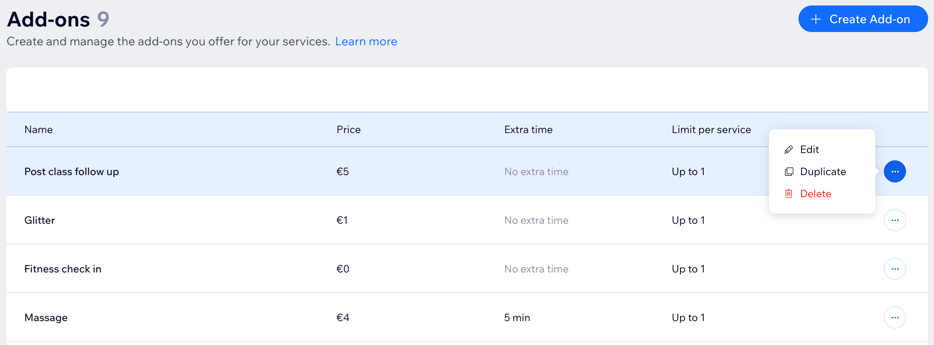
추가 옵션을 관리하려면:
- 사이트 대시보드의 예약 서비스로 이동합니다.
- 새로운 서비스를 생성하거나 기존 서비스를 편집합니다.
- 추가 옵션 섹션으로 스크롤합니다.
- 추가 옵션 관리를 클릭합니다.
- 원하는 작업을 선택합니다.
- 추가 옵션 생성: + 추가 옵션 생성을 클릭한 후 세부 정보를 입력합니다.
- 기존 추가 옵션 업데이트: 해당 추가 옵션 옆의 추가 작업
 아이콘을 클릭하고 다음을 선택합니다.
아이콘을 클릭하고 다음을 선택합니다.
- 편집: 필요에 따라 추가 옵션 이름, 가격 또는 설정을 업데이트한 후 저장을 클릭합니다.
- 복제: 필요에 따라 추가 옵션 정보를 업데이트한 후 저장을 클릭합니다.
- 삭제: 삭제를 클릭한 후 삭제를 다시 클릭해 확인합니다.
추가 옵션 관리자:
예약 설정의 추가 옵션 탭에서 추가 옵션을 관리할 수도 있습니다.
자주 묻는 질문
아래 질문을 클릭해 자세한 내용을 확인하세요.
고객이 예약 시 추가 옵션이 표시되나요?
고객이 단일 서비스에 여러 추가 옵션을 추가할 수 있나요?
무료 추가 옵션을 제공할 수 있나요?
추가 옵션의 이용 가능 여부를 제한할 수 있나요?
고객 추가 옵션을 확인하려면 어떻게 해야 하나요?
추가 옵션과 차등 요금의 차이점은 무엇인가요?
서비스에 대한 추가 옵션을 생성할 수 없는 이유는 무엇인가요?
예약을 연장하고 수량을 선택할 수 있는 추가 옵션을 설정할 수 있나요?
기본 모바일 앱에서 서비스 추가 옵션을 사용할 수 있나요?